大家在日常办公中都会用到打印机吧,不过一些小伙伴在使用打印机的时候到了不会操作的问题,这不就有小伙伴问自由互联小编惠普打印机怎么扫描文件到电脑,为了解决大家的问题
大家在日常办公中都会用到打印机吧,不过一些小伙伴在使用打印机的时候到了不会操作的问题,这不就有小伙伴问自由互联小编惠普打印机怎么扫描文件到电脑,为了解决大家的问题,自由互联小编进行了查找,总算找到了惠普打印机扫描文件到电脑的方法,现在把方法全部放在下文中,大家有需要的话快来看看吧。

惠普打印机怎么扫描文件到电脑?
方法一、
1.首先将U盘放入打印机;

2.随后将纸质文件放到扫描版上;

3.再去点击扫描到;
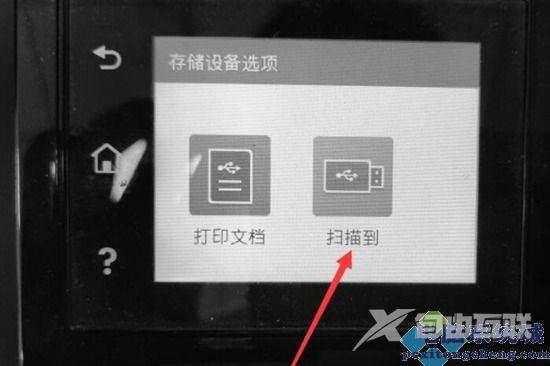
4.设置当前的名称;
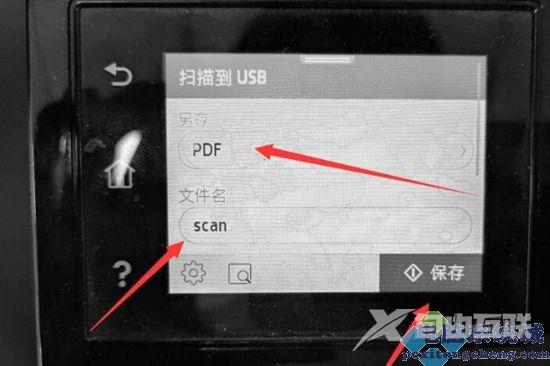
5.等待扫描完成;

6.搞定之后点击完成。

方法二、
1.首先将需要扫描的内容放入打印机里面,然后再把盖子改好;

2.之后按下快捷键win+r打开运行,输入control回车打开控制面板;
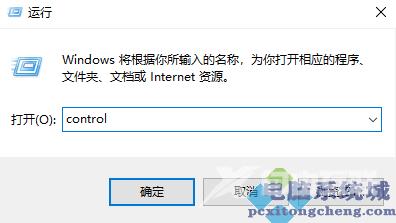
3.在控制面板中点击设备和打印机;
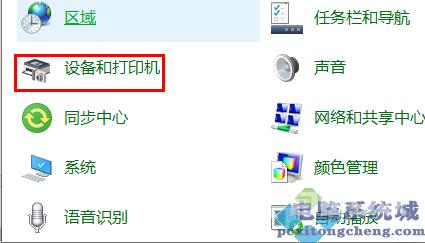
4.点击查看设备打印机,进入之后去锁定hp打印机;
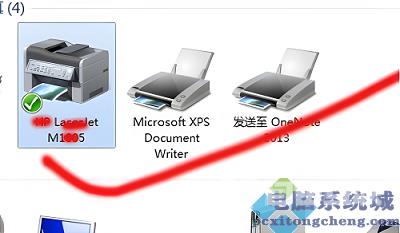
5.右击这个打印机,选择开始扫描;
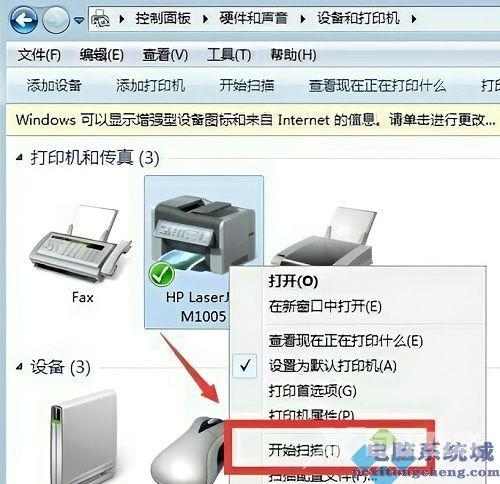
6.点击预览,确认图片位置好了之后,点击扫描就好了;
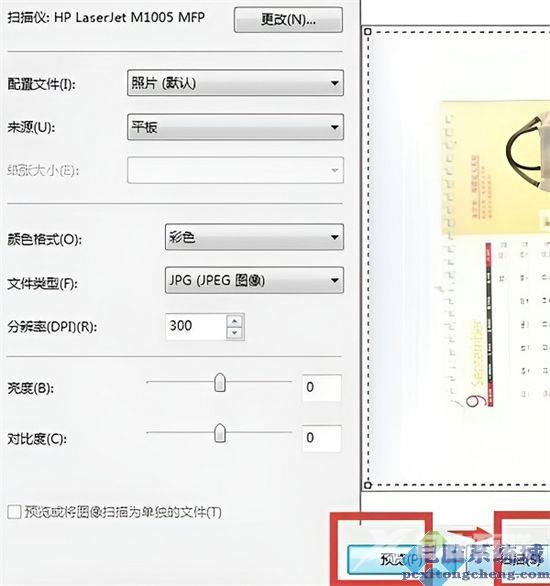
7.等到扫描好了,可以给文件命名,点击导入就可以扫描完成了。

以上就是自由互联小编为大家带来的惠普打印机怎么扫描文件到电脑的方法了,希望能帮助到大家。
